虽然win10已经发布了,但是绝大部分用户现在使用的还是win7系统,那么在使用win7系统的时候遇到音量图标不见了这样的情况该怎么处理呢?下面就来看看小编的操作吧~!
经常有用户询问小编一些问题,这些问题也给小编提供了写作的素材,很多朋友不知道win7音量图标不见了怎么处理,别着急,下面小编就来告诉你win7音量图标不见了怎么办。
win7音量图标不见了怎么办
1.进入win7系统桌面,按键盘上的CTRL shift DEL,进入下一步。

win7音量图标不见了图-1
2.在出现的界面中选择任务管理器进入。

win7图-2
3.在任务管理器界面中切换到进程选项。

win7图-3
详解打印机无法打印怎么办
随着时代的发展,现在很多办公室中都有打印机了,那么遇到打印呢,其实方法还是很简单的,下面小编就来告诉你打印机无法打印
4.在进程中找到explorer.exe,鼠标右键该进程,选择如下图所示,选中后点击右键-,选择结束进程。

音量图标图-4
5.在弹出的提示框中点击确定。这时系统桌面所有图标都会消失。

win7音量图标不见了图-5
6.回到任务管理器界面,点击文件,选择新建任务运行。

音量图标图-6
7.在运行窗口输入explorer。点击确定,这时桌面恢复正常,桌面右下角的小喇叭也回来了!
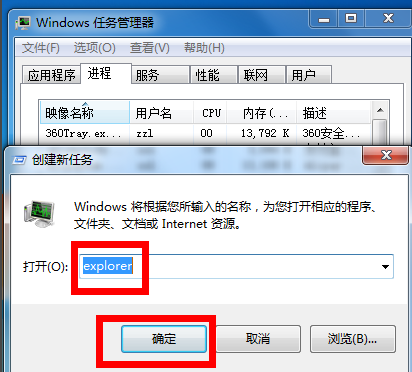
图标不见了图-7
现在知道win7音量图标不见了怎么办了吧,希望对您有帮助。
为你解答win7安全模式怎么进
在win10系统没有发布之前,绝大部分用户使用的都是win7系统,但是很多朋友不知道win7系统怎么进入,其实进入win7安全模式怎么进的方法还是很简单的,下面来看看具体方法.






